Détails de l'interface de la boîte de dialogue Exportation de jeux.
Groupe de fonctions Modèle
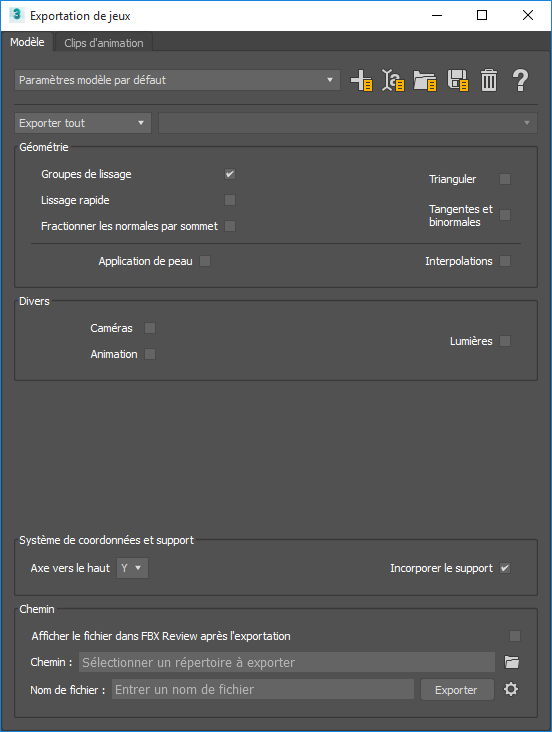
Utilisez le groupe de fonctions Modèle pour exporter vos modèles de jeux au format FBX.
- Liste Exporter les valeurs prédéfinies dans la scène
- Liste des paramètres d'exportation disponibles que vous avez créés et enregistrés dans le passé. Sélectionnez une valeur prédéfinie pour remplir rapidement les paramètres d'exportation de jeux.
- Ajouter une nouvelle valeur prédéfinie d'exportation
- Permet de créer une nouvelle valeur prédéfinie de paramètres d'exportation.
- Renommer
- Permet de modifier le nom d'une valeur prédéfinie de paramètres d'exportation.
- Charger la valeur prédéfinie d'exportation depuis le disque
- Charge les paramètres d'exportation que vous avez précédemment créés et enregistrés sur le disque dur.
- Enregistrer la valeur prédéfinie d'exportation sur le disque
- Enregistre les paramètres d'exportation sur le disque dur.
- Supprimer la valeur prédéfinie d'exportation
- Supprime de la liste une valeur prédéfinie de paramètres d'exportation.
- Aide d'exportation de jeux
- Ouvre le matériel de référence de l'exportation de jeux.
- Exporter le jeu
- Sélectionnez le(s) modèle(s) à exporter. Les options sont les suivantes :
- Exporter tout. Exporte tous les objets dans la scène.
- Exporter la sélection. Exporte tous les objets sélectionnés dans la scène.
- Exporter le jeu d'objets. Exporte tous les objets du jeu d'objets sélectionné dans la liste Jeux d'objets définis pour l'exportation.
Remarque : Pour exporter un jeu d'objets, vous devez d'abord créer une liste d'objets dans 3ds Max.
- Liste Jeux d'objets définis pour l'exportation
- Liste des jeux d'objets disponibles dans la scène.
Zone Géométrie
- Groupes de lissage
- Inclut toutes les informations relatives aux groupes de lissage.
- Lissage rapide
- Inclut le maillage source (version non tesselée) et les attributs de lissage lisse pour les objets auxquels un modificateur Lissage rapide actif est appliqué. Si cette option est désactivée, la version tesselée du maillage est exportée.
- Fractionner les normales par sommet
- Fractionne les normales par sommet selon la continuité des arêtes.
Remarque : Cette option s'applique uniquement aux flux de travail utilisant MotionBuilder 2010 ou une version antérieure pour garantir la fidélité visuelle de la continuité de la surface. Elle vous permet de transférer les informations d'arêtes dures vers MotionBuilder. Ce transfert est requis en raison d'une limitation de MotionBuilder 2010 et des versions antérieures. N'utilisez pas cette option si vous n'avez pas besoin d'arêtes dures dans MotionBuilder, car cette opération duplique les informations de sommets et convertit la géométrie.
- Trianguler
- Tesselle automatiquement la géométrie de polygone.
Remarque : Cette option affecte les surfaces maillées, pas les surfaces NURBS ni les patches.
- Tangentes et bi-normales
- Crée des données de tangentes et de bi-normales à partir des informations d'UV et de maillage normal. Fournit une représentation spatiale en tangente des maillages, utile pour un rendu avancé.
Remarque : La géométrie doit comporter des informations d'UV et les maillages doivent contenir uniquement des polygones triangulaires.
- Application de peau
- Inclut toutes les déformations de peau.
- Interpolation
- Inclut tous les objets interpolation de la géométrie.
Zone Divers
- Caméras
- Inclut toutes les caméras, les paramètres de caméra et certains paramètres de rendu. L'activation de l'option Caméras peut modifier les résultats de rendu selon l'application source utilisée dans la comparaison. Les caméras sont converties en caméras FBX.
- Animation
- Inclut des animations.
- Lumières
- Convertit toutes les lumières en types de lumières FBX. Les lumières prises en charge incluent les types Point standard, Projecteur et Directionnel.
Zone Système de coordonnées et support
- Axe vers le haut
- Applique les conversions d'axe aux éléments racine. L'option par défaut est Axe Y vers le haut. Utiliser Axe Z vers le haut si l'application de destination ne prend pas en charge l'axe universel Y vers le haut et ne peut pas le convertir.
Remarque : Si votre animation se trouve sur un objet racine qui doit être converti au moment de l'exportation, les courbes d'animation sont échantillonnées à nouveau pour appliquer la conversion d'axe appropriée. Pour éviter le rééchantillonnage des courbes d'animation, ajoutez un noeud racine (objet factice) comme parent de l'objet animé avant de procéder à l'exportation.
- Incorporer le support
- Inclut tous les supports associés à la scène dans le fichier FBX. Une copie du support au format de fichier FBM est créée dans le même emplacement que le fichier FBX et porte le même nom de fichier. Etant donné que le support figure dans le fichier FBX, cela a un impact sur la taille du fichier. Par conséquent, il est recommandé de n'utiliser cette option que lorsque vous transportez un fichier FBX vers un emplacement où la source du support d'origine n'est plus accessible. Si vous désactivez l'option Incorporer le support, l'outil d'exportation de jeux stocke les chemins relatifs et absolus des fichiers de support associés au moment de l'exportation. Cela peut être problématique si le chemin n'est plus accessible. Toutefois, si vous déplacez ou supprimez un support de cet emplacement et que vous utilisez le fichier FBX par la suite, un message d'erreur vous indiquera que des fichiers sont manquants. Ce message apparaîtra également si vous transférez le fichier FBX à une personne qui n'a pas installé le même support dans le même répertoire et sur le même lecteur.
- Une texture image est un exemple de support incorporé.
Conseil : Il est donc conseillé d'incorporer le support si vous envisagez de transmettre le fichier FBX à une autre personne ou si vous utilisez le fichier FBX pour stocker des archives.Remarque : Vous pouvez incorporer les supports dans des fichiers au format ASCII, à condition qu'ils soient exportés au format FBX 2011 ou versions ultérieures. Les versions antérieures ne prennent pas en charge l'incorporation de supports dans des fichiers ASCII.
Zone Chemin
- Afficher le fichier dans FBX Review après l'exportation
- Lancer FBX Review avec le fichier exporté.
- Chemin
- Emplacement de sauvegarde du fichier FBX.
- Bouton Répertoire du navigateur
- Ouvre la boîte de dialogue Sélectionner un dossier pour accéder à l'emplacement où vous souhaitez enregistrer le fichier FBX.
- Nom_fichier
- Nom du fichier FBX.
- Bouton Paramètres avancés
- Ouvre le module d'extension Exportation FBX
- Bouton Exporter
- Crée et exporte un fichier FBX en fonction des paramètres d'exportation.
Groupe de fonctions Clips d'animation
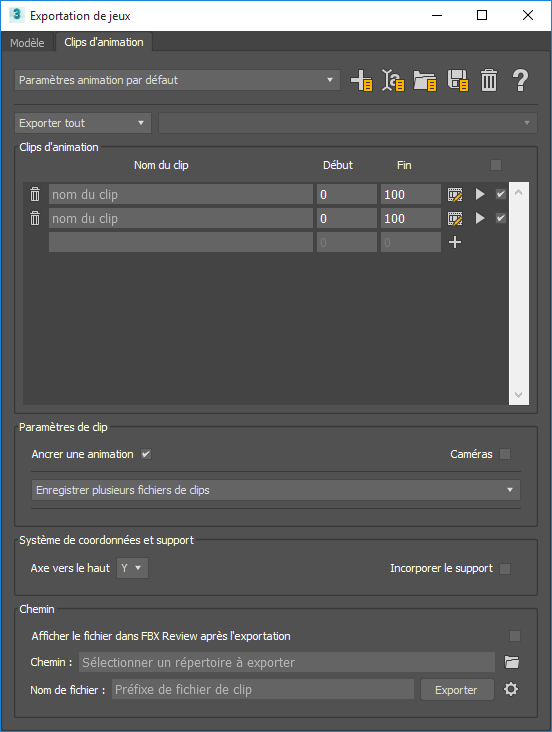
Utilisez le groupe de fonctions Clips d'animation pour exporter une ou plusieurs animations de jeux au format FBX.
- Liste Exporter les valeurs prédéfinies dans la scène
- Liste des paramètres d'exportation disponibles que vous avez créés et enregistrés dans le passé. Sélectionnez une valeur prédéfinie pour remplir rapidement les paramètres d'exportation de jeux.
- Ajouter une nouvelle valeur prédéfinie d'exportation
- Permet de créer une nouvelle valeur prédéfinie de paramètres d'exportation.
- Renommer
- Permet de modifier le nom d'une valeur prédéfinie de paramètres d'exportation.
- Charger la valeur prédéfinie d'exportation depuis le disque
- Charge les paramètres d'exportation que vous avez précédemment créés et enregistrés sur le disque dur.
- Enregistrer la valeur prédéfinie d'exportation sur le disque
- Enregistre les paramètres d'exportation sur le disque dur.
- Supprimer la valeur prédéfinie d'exportation
- Supprime de la liste une valeur prédéfinie de paramètres d'exportation.
- Aide d'exportation de jeux
- Ouvre le matériel de référence de l'exportation de jeux.
- Exporter le jeu
- Sélectionnez le(s) modèle(s) à exporter. Les options sont les suivantes :
- Exporter tout. Exporte tous les objets dans la scène.
- Exporter la sélection. Exporte tous les objets sélectionnés dans la scène.
- Exporter le jeu d'objets. Exporte tous les objets du jeu d'objets sélectionné dans la liste Jeux d'objets définis pour l'exportation.
Remarque : Pour exporter un jeu d'objets, vous devez d'abord créer une liste d'objets dans 3ds Max.
- Liste Jeux d'objets définis pour l'exportation
- Liste des jeux d'objets disponibles dans la scène.
Zone Clips d'animation
- Nom du clip
- Nom du clip d'animation.
- Début
- Première image. La valeur par défaut est le début du clip d'animation dans la scène. Entrez une nouvelle valeur pour passer à une autre image.
- Fin
- Dernière image. La valeur par défaut est la fin du clip d'animation dans la scène. Entrez une nouvelle valeur pour passer à une autre image.
- Case à cocher Exporter tous les clips
- Active/Désactive la sélection de tous les clips pour l'exportation.
- Bouton Ajouter un nouveau clip
- Permet d'ajouter un clip à l'Exportation de jeux.
- Bouton Supprimer le clip
- Supprime le clip de l'Exportation de jeux.
- Définir l'intervalle de lecture sur le clip
- Met à jour la lecture du clip pour qu'elle coïncide avec la première et la dernière image une fois les images modifiées.
- Lecture
- Lit le clip.
- Case à cocher Activer/Désactiver l'exportation de ce clip
- Permet de sélectionner le clip à exporter.
Zone Paramètres de clip
- Ancrer une animation
- Ancre toutes les contraintes et l'animation dans la courbe d'animation.
- Caméras
- Inclut toutes les caméras, les paramètres de caméra et certains paramètres de rendu. L'activation de l'option Caméras peut modifier les résultats de rendu selon l'application source utilisée dans la comparaison. Les caméras sont converties en caméras FBX.
- Enregistrer les clips dans un seul/plusieurs fichier(s)
- Détermine si tous les clips d'animation sélectionnés pour l'exportation seront exportés dans un fichier unique ou dans un fichier par clip d'animation.
Zone Système de coordonnées et support
- Axe vers le haut
- Applique les conversions d'axe aux éléments racine. L'option par défaut est Axe Y vers le haut. Utiliser Axe Z vers le haut si l'application de destination ne prend pas en charge l'axe universel Y vers le haut et ne peut pas le convertir.
Remarque : Si votre animation se trouve sur un objet racine qui doit être converti au moment de l'exportation, les courbes d'animation sont échantillonnées à nouveau pour appliquer la conversion d'axe appropriée. Pour éviter le rééchantillonnage des courbes d'animation, ajoutez un noeud racine (objet factice) comme parent de l'objet animé avant de procéder à l'exportation.
- Incorporer le support
- Inclut tous les supports associés à la scène dans le fichier FBX. Une copie du support au format de fichier FBM est créée dans le même emplacement que le fichier FBX et porte le même nom de fichier. Etant donné que le support figure dans le fichier FBX, cela a un impact sur la taille du fichier. Par conséquent, il est recommandé de n'utiliser cette option que lorsque vous transportez un fichier FBX vers un emplacement où la source du support d'origine n'est plus accessible. Si vous désactivez l'option Incorporer le support, l'outil d'exportation de jeux stocke les chemins relatifs et absolus des fichiers de support associés au moment de l'exportation. Cela peut être problématique si le chemin n'est plus accessible. Toutefois, si vous déplacez ou supprimez un support de cet emplacement et que vous utilisez le fichier FBX par la suite, un message d'erreur vous indiquera que des fichiers sont manquants. Ce message apparaîtra également si vous transférez le fichier FBX à une personne qui n'a pas installé le même support dans le même répertoire et sur le même lecteur.
- Une texture image est un exemple de support incorporé.
Conseil : Il est donc conseillé d'incorporer le support si vous envisagez de transmettre le fichier FBX à une autre personne ou si vous utilisez le fichier FBX pour stocker des archives.Remarque : Vous pouvez incorporer les supports dans des fichiers au format ASCII, à condition qu'ils soient exportés au format FBX 2011 ou versions ultérieures. Les versions antérieures ne prennent pas en charge l'incorporation de supports dans des fichiers ASCII.
Zone Chemin
- Afficher le fichier dans FBX Review après l'exportation
- Lancer FBX Review avec le fichier exporté.
- Chemin
- Emplacement de sauvegarde du fichier FBX.
- Bouton Répertoire du navigateur
- Ouvre la boîte de dialogue Sélectionner un dossier pour accéder à l'emplacement où vous souhaitez enregistrer le fichier FBX.
- Nom_fichier
- Nom du fichier FBX.
- Bouton Paramètres avancés
- Ouvre le module d'extension Exportation FBX
- Bouton Exporter
- Crée et exporte un fichier FBX en fonction des paramètres d'exportation.